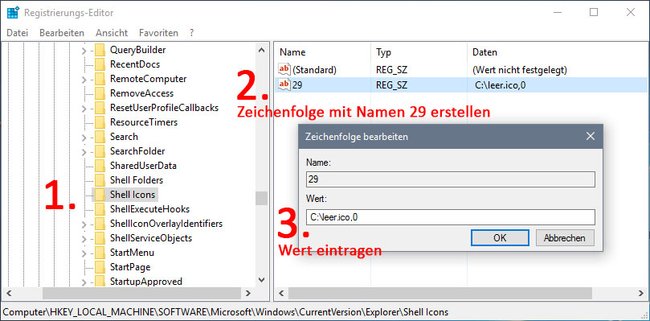Windows 10 zeigt auf Desktop-Symbolen immer einen kleinen Pfeil an, der anzeigt, dass es sich um eine Verknüpfung zu einem Programm oder Ordner handelt. Wir zeigen, wir ihr diese Verknüpfungspfeile in Windows 10 entfernen könnt.
Video | Windows 10: Verknüpfungspfeile entfernen – Anleitung
Wenn ihr in Windows 10 die kleinen Pfeile auf Programm- und Ordnerverknüpfungen entfernen wollt, könnt ihr das ohne Zusatzprogramme machen. Ihr braucht nur eine leere Icon-Datei.
Tipp: Für Windows 7, Vista und XP geht ihr anders vor, um die Verknüpfungspfeile zu entfernen, siehe: XP, Vista, Windows 7: Verknüpfungspfeile entfernen.
Windows 10: Verknüpfungspfeile entfernen – So geht's
Um in Windows 10 die Verknüpfungspfeile zu entfernen, macht ihr Folgendes:
- Ladet euch zunächst die Datei Leeres Icon.zip herunter und entpackt sie. Sie enthält nur eine leere Symbol-Datei namens Leer.ico.
- Kopiert die Datei Leer.ico an einen beliebigen Ort auf eurer Festplatte, wir speichern die Datei in unserem Beispiel direkt unter C:\ ab.
- Drückt nun die Tastenkombination Windows + R, um den Ausführen-Dialog zu öffnen.
- Tippt regedit ein und bestätigt mit der Eingabetaste. Die Registry öffnet sich.
- Navigiert nun zum Schlüssel: HKEY_LOCAL_MACHINE\SOFTWARE\Microsoft\Windows\CurrentVersion\Explorer\Shell Icons
Hinweis: Wenn der Schlüssel Shell Icons fehlt, erstellt ihr ihn selbst, indem ihr mit der rechten Maustaste auf den übergeordneten Schlüssel Explorer klickt und Neu, Schlüssel auswählt.Windows 10: So entfernt ihr die Verknüpfungspfeile auf Symbolen und Icons. - Klickt im ausgewählten Schlüssel Shell Icons mit der rechten Maustaste auf der rechten Fensterseite auf eine freie Fläche. Wählt im Kontextmenü Neu, Zeichenfolge aus.
- Gebt als Namen die Zahl 29 ein.
- Klickt doppelt auf die angelegte Zahlenfolge 29 und gebt bei Wert den Pfad zum Speicherort eurer leeren Symbol-Datei an, gefolgt von einem Komma und der Zahl 0. In unserem Beispiel ist es: C:\leer.ico,0
- Startet Windows 10 neu. Die Pfeile auf den Verknüpfungen sind jetzt verschwunden.
Um die Verknüpfungspfeile wiederherzustellen, löscht ihr einfach die angelegte Zeichenfolge 29 wieder aus der Registry.
Hat dir der Beitrag gefallen? Folge uns auf WhatsApp und Google News und verpasse keine Neuigkeit rund um Technik, Games und Entertainment.